Aprenda a instalar o Windows 10 no VirtualBox
Depois de muitos artigos escritos sobre o (virtual) Windows 9, a Microsoft decidiu “saltar” para o Windows 10 e durante o dia de hoje colocou já para download o Windows 10 Technical Preview. Esta versão, que é antevisão do futuro do Windows, dá para o utilizador experimentar todas as novidades e também para ajudar, de certa forma a Microsoft, reportando os bugs que vão aparecendo.
Para quem quiser experimentar sem “fazer estragos no sistema” aqui fica um pequeno tutorial de como instalar no VirtualBox.
Requisitos de sistema
Se o seu PC conseguir executar o Windows 8.1, então tem os requisitos necessários para executar o Windows 10 Technical Preview (seja nativamente ou através da virtualização). Para ter uma ideia, os requisitos para esta versão são:
- Processador: 1 GHz ou mais rápido
- RAM: 1 (GB) (32 bits) ou 2 GB (64 bits)
- Espaço livre no disco rígido: 16 GB
- Placa gráfica: dispositivo gráfico Microsoft DirectX 9 com controlador WDDM
- Conta Microsoft e acesso à Internet
Configuração do VirtualBox
Passo 1 – Depois de activada a opção de virtualização na BIOS é hora de criarmos e configurarmos a nossa VM (máquina virtual). Para abrimos o virtualbox e carregamos em New
Depois indicamos o nome para a máquina virtual e como o VirtualBox ainda não disponibiliza a opção para o Windows 10, vamos escolher no sistema operativo: Microsoft Windows e na versão: Windows 8.1 (64 bits)
Passo 2 – Definimos no mínimo 2 GB (2048 MB) de memória RAM
Passo 3 – Mandamos criar o nosso disco virtual, para tal basta carregar em Next
Passo 4 – Agora definimos o local onde vamos armazenar a nossa máquina virtual e também o espaço do disco virtual. Tal como indicado pela própria Microsoft, devemos ter um disco com 16 GB.
Passo 5 – Depois de criada a máquina virtual, devem verificar nas propriedades da mesma, dentro do menu System e depois separador Accelaration se têm as seguintes opções activas. Caso necessitem, podem também activar o suporte para 3D Accelaration em Display > Enable 3D Accelaration
Passo 6 – Em seguida mandamos arrancar a nossa máquina virtual e indicamos a localização do .iso do Microsoft Windows 10 Technical Preview
Instalação do Windows 10
Passo 7 – O boot do windows 10 é iniciado com um ecrã preto e indicação que os ficheiros estão a ser carregados
Passo 8 – Após alguns segundos deverá aparecer o menu de configuração do idioma do sistema, formato da data/hora e teclado.
Passo 9 – Depois de definidos os parâmetros anteriores, vamos começar a instalação do Windows 8 propriamente dita. Para tal, basta carregar em Install now.
Passo 12 – Escolhemos agora a opção: Personalizar: instalar apenas o Windows
Passo 11 – Indicamos o disco onde vamos instalar e depois carregamos em Avançar
Esquema de partições criado
Passo 12 – A partir deste ponto, irá iniciar-se a instalação do Windows 10 propriamente dita. No meu caso demorou cerca de 30 minutos.
Configuração do Windows 10
Passo 13 – Depois de instalado o Windows 10, é hora de fazer algumas configurações. Vamos escolher que pretendemos as configurações definidas por omissão.
Passo 14 – Indicamos as nossas credenciais da Microsft/ou então criamos uma nova conta.
Passo 14 – Se pretendermos aplicar de imediato as configurações de perfil e instalar as aplicações da store Windows, basta que seleccione de qual computador pretende realizar tal tarefa. Caso contrário poderá configurá-lo como um novo computador.
Passo 15: Activar o OneDrive para backup
E está feito! Agora é só ir a descoberta das novas funcionalidades e ver se vai aparecendo algum bug. Bons testes!
O Technical Preview expira a 15 de abril de 2015
Se estiver a executar o Technical Preview, a Microsoft irá enviar-lhe notificações a partir de 1 de Abril de 2015 para o lembrar que chegou o momento de atualizar o seu PC para uma versão mais recente.
![]() Homepage: Windows Preview
Homepage: Windows Preview
![]() Download: Windows Preview PT-BR (64 bits | 32 bits) | Outros idiomas
Download: Windows Preview PT-BR (64 bits | 32 bits) | Outros idiomas
Este artigo tem mais de um ano

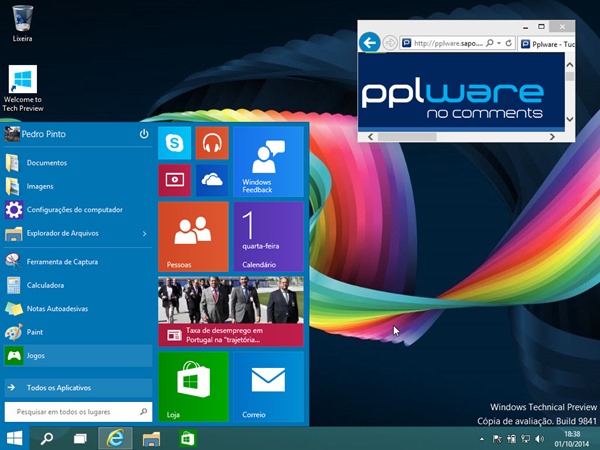
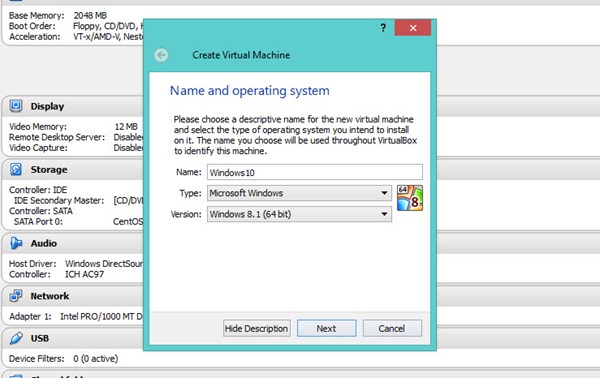
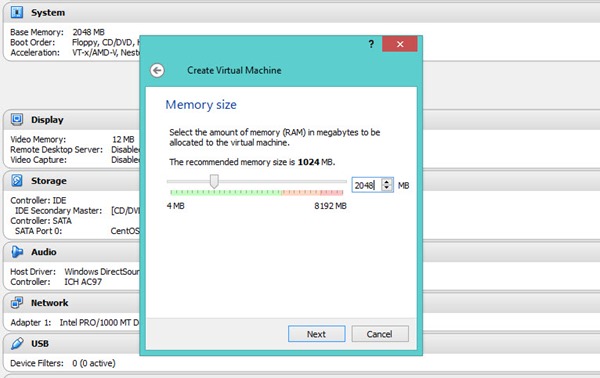
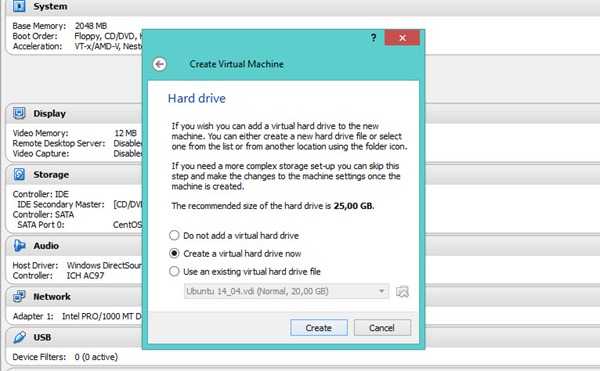
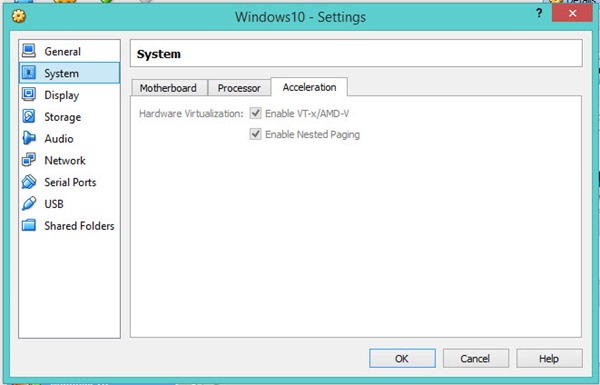
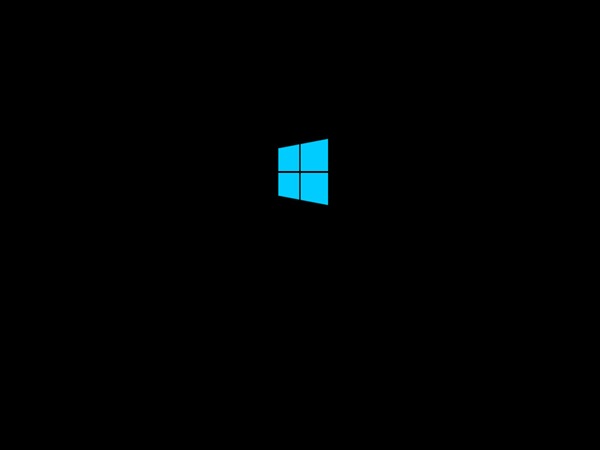
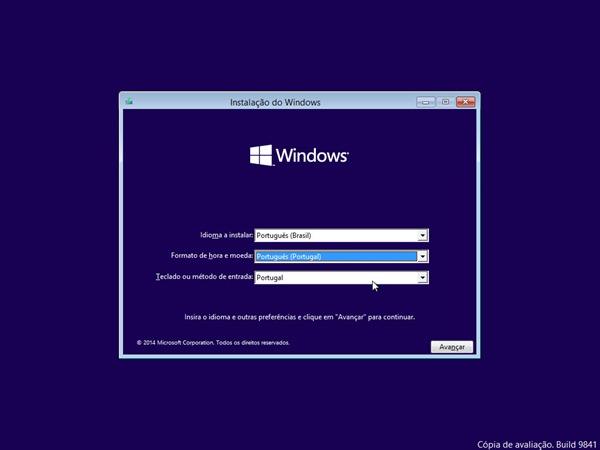
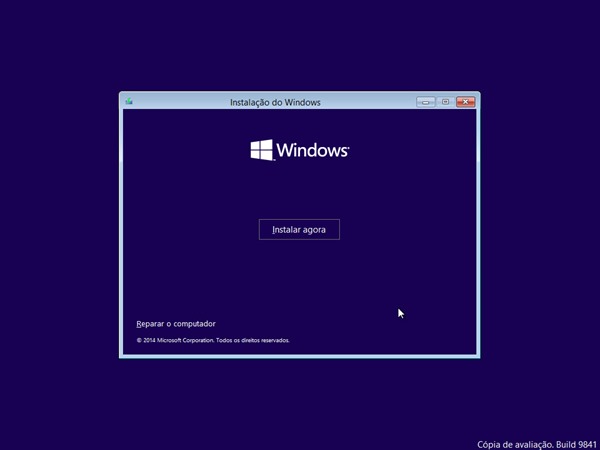
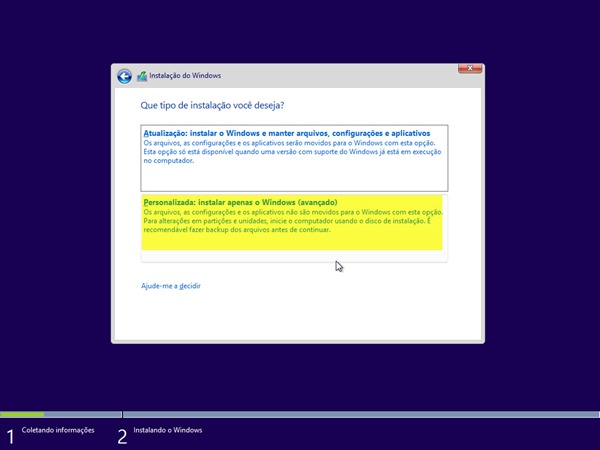
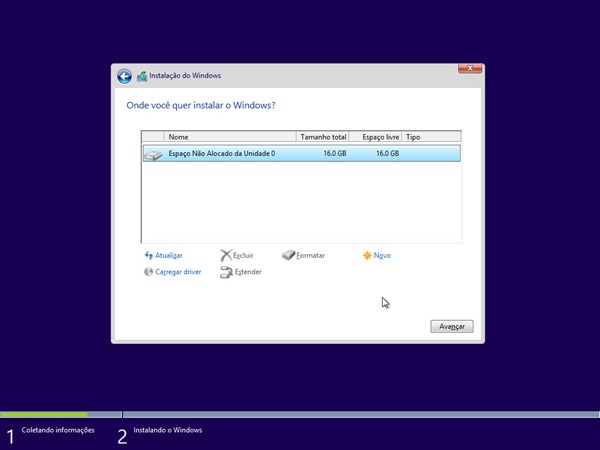
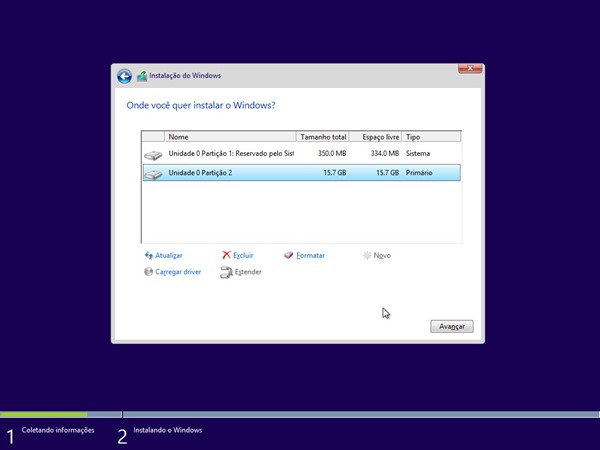
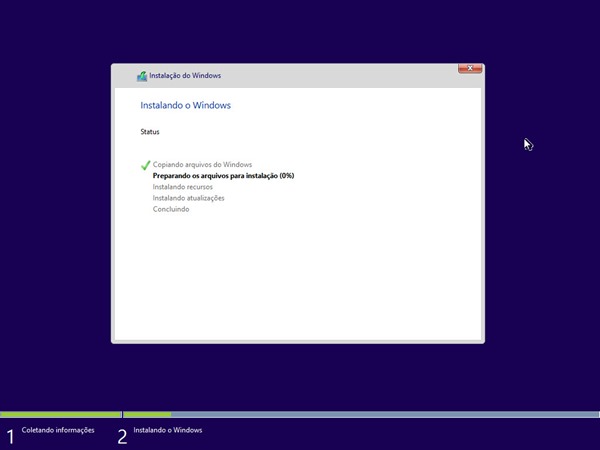
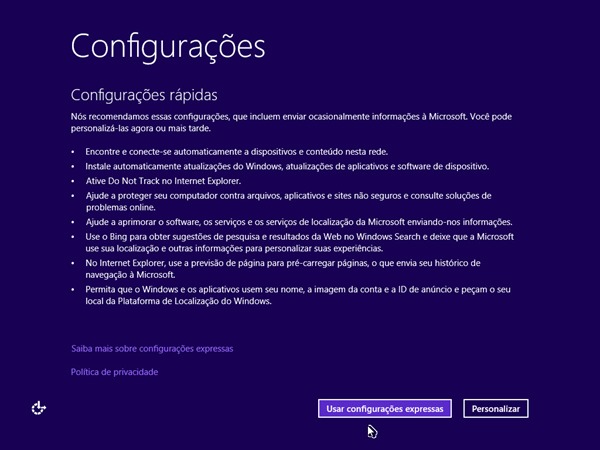
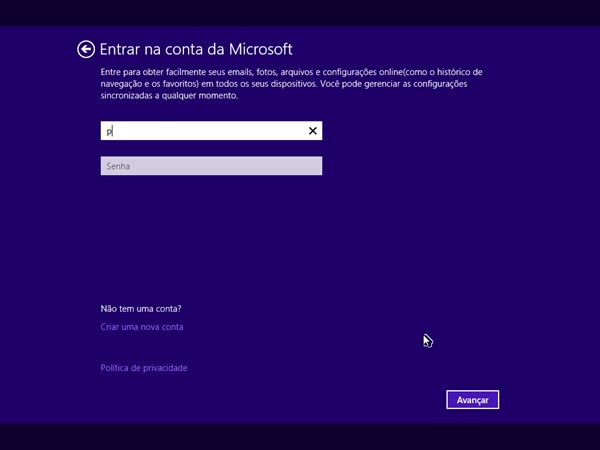
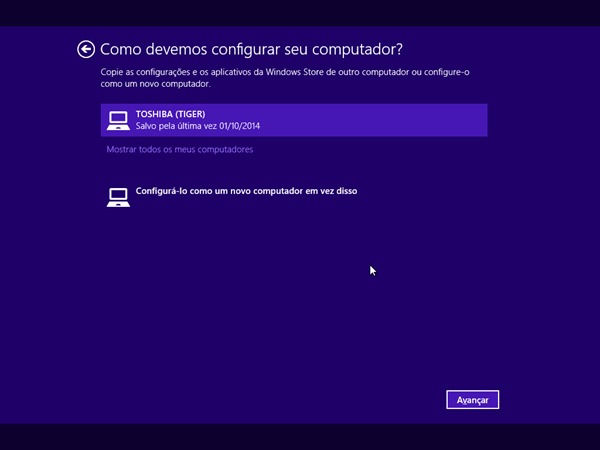
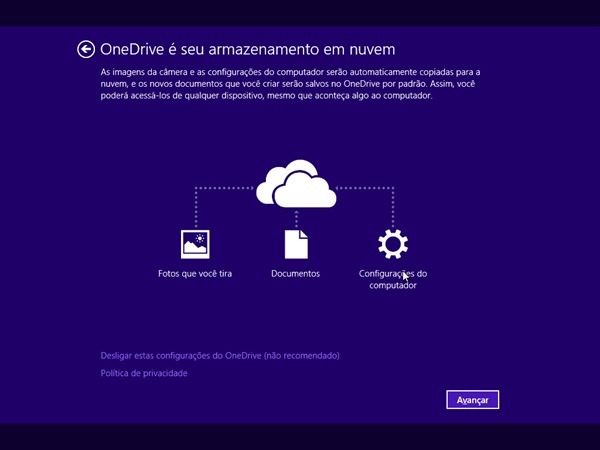
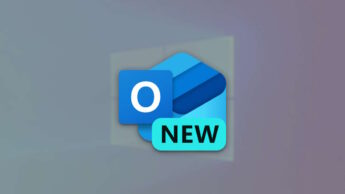






















Alguém conseguiu instalar os Guest Addictions? Eu já tentei de várias formas e não consegui
também já fiz varias tentativas e nada. Diz qualquer coisa do género que não suporta esta versão do sistema operativo.
Pela experiência no passado, a Oracle deverá atualizar em breve o VirtualBox para que as Guest Addictions sejam compatíveis com o Windows 10 🙂
Já tenho instalado localmente.
Até ver, tudo operacional.
Mas nem todos sabem como activar o suporte para a virtualização na bios, não há nenhum artigo?
O virtualbox já está mais que ultrapassado, está na altura de esquecerem isso e mudarem para o vmware workstation, aqui instalou sem problemas juntamente com os drivers vmware tools. Actualizem-se.
panhonhas Virtualbox desactualizado? ….ui ui…no comments 🙂
Eu disse ultrapassado, virtualbox já não é o melhor, secalhar nem nunca o foi.
Para ambiente doméstico, acho que não ha duvidas que o Virtualbox é o melhor. Mas esta é a minha opiniaõ
Nem mais, para andar a testar novos OS’s serve perfeitamente
Boas
e por acaso compras-te a licença do vmware? quanto custou? é que o virtual box é gratuito para todos.
O vmware player é gratuito, e serve perfeitamente. Eu já instalei e correu tudo bem..
A sugestão do panhonhas é o o vmware workstation, não o player.
Uma palavra: grátis. O VirtualBox é grátis e o VMware Workstation, que eu saiba, ainda é pago. A menos que estejas a falar do VMware Player, mas aí a criação de máquinas envolve alguma “ginástica”, dado que o objectivo do Player é apenas “tocar” VMs criadas noutros ambientes da VMware.
Virtualbox, o melhor! O resto é conversa.
@Paulo, comprar licença para que, se já existe keygens para isso.
@Xoxota, o melhor? Só se for por ter um melhor aspecto ao colocar diferentes ícones par cada OS. Porque de resto é muito mais lento e pesado em relação ao vmware para não falar dos problemas dos drivers guest additons.
@panhonhas, gosto do teu moralismo. Mas quase que aposto que és o primeiro da fila nas manifestações quando o Estado te vai ao bolso.
Ir ao bolso dos outros é sempre melhor, visto que os donos da VMworld já são ricos o suficiente (ainda é essa a desculpa que se usa para a pirataria, certo?)
P.S. – óbvio que ninguém (nem eu) é completamente inocente. Mas gritar a plenos pulmões que “Eu uso software pago sem o pagar, e vocês deviam-se atualizar e fazer o mesmo” é interessante do ponto de vista social…
+1
eu nem sei o que dizer. para quem trabalha nao existe keygens. logo entre free para todas as maquinas e keygens para casa, nao deves entender bem a diferença. alem do mais se ninguem pagar nao tinhas a versao workstation para por keygens.
como tal concordo com o pedro pinto em afirmar que é o melhor software gratuito de vm’s.
“2 GB (1048 MB)” ??
Eu utiliso mais o vmware para virtualização.
A interface é mais intuitiva e mais dinamica de trabalhar.
Já está a bombar na VMware Perfeito Tirando o menu iniciar não vejo muitas diferenças
+1
João, as principais diferenças estão (se não me engano) a nível interno no sistema. As compatibilidades com todos os dispositivos e a unificação da Store, por exemplo.
Existem algumas diferenças bem visíveis que já foram documentadas aqui, mas de um modo geral sim, esta é quase como uma atualização do Win8.
Corrijam-me por favor se estiver errado
Não gosto nada, mas nada mesmo, de não poder ter as app em ecrã completo, sem ter o taskbar e a barra superior. Podiam ocultar-se como no 8.1.
De resto até gosto. Principalmente minimizar as app.
Contudo não sei se gastarei dinheiro para sair do 8.1. Vamos ver a evolução.
Instalas-te 32 ou 64 bits? Quanta Ram metes-te. Pergunto isto porque instalei na vmware e não está a correr bem…
e continua a saga de “conta microsoft”?
Nunca mais aprendem?! Não bastou já o abuso do IE?
A conta Microsoft serve para sincronizar dados entre os teus aparelhos, para teres as mesmas definições em todos eles,etc.
Por ser da Microsoft é abuso, mas uma conta do Google ou do iTunes já não é, certo?
hehehe
Instalas offline como se deve fazer sempre, simples, e assim já não pede conta microsoft. lol
Isto realmente é com cada camafeu…
Tens a mania da perseguição? Get a life!
Tem opção de conta local (no fundo a esquerda no ecrã de instalação) para ‘vitimas’ como tu…
Obrigado pplware! É um prazer visitar o vosso site todos os dias! Continuem assim!
Já instalei esta versão numa VM e ainda não deu para entrar a fundo no esquema. A instalação decorreu normalmente sem problemas.
Sempre podem utilizar o Hyper-V do Windows para virtualização… O Windows 8.1 x64 já trás o Hyper-V.
http://blogs.technet.com/b/canitpro/archive/2014/03/11/step-by-step-enabling-hyper-v-for-use-on-windows-8-1.aspx
Cumps
My thoughts 🙂
Valeu pela dica!
Consegui aqui.
widnows 10?? mas nem o 9 saiu
Para quem não sabe o Windows 9 é o Windows 8.1.
O 8.1 não foi uma simples atualização. Ele é um novo sistema operacional, porém distribuído como uma atualização.
Veja que a versão do NT do Windows 8 é a 6.2 e a do Windows 8.1 é a 6.3. Não renomearam o 8.1 para 9, mas ele foi a Nona edição do Windows já lançada e agora, para marcar um novo início da plataforma da Microsoft, foi lançado como Windows 10 para mostrar que é “um novo sistema”, mas poderiam chamar ele de Windows 8.2, já que vai ser lançado como uma atualização para os computadores com Windows 8.1, o mesmo aconteceu com o Windows 8 para 8.1.
Uma boa teoria…que deve ser mesmo a verdade (escondida)!
O 8 foi tao barraco que devem der misturado o 9…8.1 com o codigo bom do 8 e ja está. Depois lançam uns updates de centenas de Mb para ir limando as arestas lolol
Alguma noticia sobre compatibilidade com os baytrail x86 que têm alguns dispositivos android?
Nop, mas correm SUPER bem os Windows 8.1 x86 🙂
Quanto ao Android versao x86 instalavel Windows tambem, mas transformar num pleno Android estás com azar porque a ROM (BIOS/EFI) nao o suporta…
Só um pergunta malta, depois desse prazo de uso desta versao, teremos de formatar pc para versao final? ou Actualiza para versao final?
Não há garantias de nada. Todas as hipoteses podem acontecer com o desenvolver do sistema. O mais provavel é uma nova instalação para a versao final dentro de um ano.
No que tem acontecido anteriormente com versões Preview do Windows, normalmente é sempre necessário reinstalar a versão final. Não costuma haver hipótese de “upgrade” direto entre versões preview ou beta para a versão RTM.
Pode ser que desta vez seja diferente, mas é melhor contar com a instalação de novo 🙂
Fantástico guia. Deparei-me com ele ENQUANTO instalava o Win10 no virtualbox de modo exatamente igual. Tudo sem espinhas.
Pessoalmente, deixei de usar Windows à algum tempo, passando a ser utilizador Linux a full-time. No entanto estava curioso quanto à nova versão, que até agora parece ser brutal.
“Infelizmente” o Windows não é OS para mim, mas neste momento apenas devido à utilização que lhe dou, e não à sua qualidade (finalmente acho que posso dizer isto 🙂 ).
Parabéns Pedro pelo tutorial!
Windows 10? e para onde foi o 9?
Vou Citar o Wandscheer :
Para quem não sabe o Windows 9 é o Windows 8.1.
O 8.1 não foi uma simples atualização. Ele é um novo sistema operacional, porém distribuído como uma atualização.
Veja que a versão do NT do Windows 8 é a 6.2 e a do Windows 8.1 é a 6.3. Não renomearam o 8.1 para 9, mas ele foi a Nona edição do Windows já lançada e agora, para marcar um novo início da plataforma da Microsoft, foi lançado como Windows 10 para mostrar que é “um novo sistema”, mas poderiam chamar ele de Windows 8.2, já que vai ser lançado como uma atualização para os computadores com Windows 8.1, o mesmo aconteceu com o Windows 8 para 8.1.
Instalei nativamente no meu desktop! Até agora só elogios!
A nivel de drivers rola bem ?
So tem Português do Brasil como língua?
Já vi que sim 🙂 Só espero que a versão final traga PT-PT
Sim, na versão final com certeza terá.
Ainda não percebo o porque de fazerem sempre em PT-BR e não na língua nativa portuguesa, que é em PT-PT.
200 milhoes Brasileiros vs. 15 (10 + 5 emigrantes) tugas 🙂
Podiam ir pela lógica, mas preferem ir pelo mercantilismo. Mas pronto. São escolhas 😉
Também existe por exemplo US-UK ou UK-US?
Porquê simplesmente os portugueses são muito metidos, Brasil é o futuro 😉
Há muito tempo deixou de existir uma variante “nativa”. A variante portuguesa é nativa de Portugal e a do Brasil é nativa do Brasil. Não existe, a nível mundial, uma nativa, mas sim uma mais falada e com maior mercado. O número de pessoas falantes do Português nativo do Brasil na internet é o triplo de falantes do Português nativo de Portugal. Por tanto, a Microsoft vai ganhar muito mais disponibilizando a versão brasileira em testes.
Sabemos que a língua com mais falantes é a Mandarim em seguida do Inglês e Espanhol… Talvez o Português esteja em terceiro, não sei, mas com certeza não é o nativo de Portugal.
Eles bem tentam lavar-lhe a cara, mas só esborratam! Tá pior a cada versao que passa. A Microsoft tem aluguns produtos bons, mas decididamente o Windows não é uma delas.
Bom dia
Existe maneira de instalar no windows 7?
Ja esta aqui mesmo o tutorial para instalar no Windows 7 ou noutro qualquer windows disponível.
Vai instalar é virtualmente 😉
Já repararam que as janelas de instalação continuam ser iguais ao do tempo do windows vista/7.
Boas noticias pessoal, o Classic Shell funciona sem problemas
Boas, consigo instalar esta versão com o virtualbox no meu mac? thanks
Bom dia e obrigado,por favor ja agora um manual em dual boot atraves do gerenciador de disco do windows.
Obrigado continuem sempre
Não consigo instalar as Guest Additions…
Alguém tá com o mesmo problema?
Quem quiser a resolução 1360×768 na Virtualbox
cd C:\Program Files\Oracle\VirtualBox
VBoxManage.exe setextradata “nome da máquina virtual” “CustomVideoMode1” “1360x768x32”
Nunca utilizei uma Virtualbox nem semelhantes, mas sabem-me dizer se posse utilizar o Virtualbox ou do mesmo género num “Pentium Dual Core t2330”?
Em princípio sim, mas não esperes milagres…
Pois. Era mesmo só para testar. Instalei e depois ao correr a instalação do Windows 10 dá o erro :“Your PC needs to restart. Please hold down the power button. Error Code: 0x0000005D.”
Que já percebi que tem a ver com a BIOS, mas a minha é antiguinha e não aparece a solução que dizem que temos de desactivar/activar uma coisa qualquer com protecção da memória. Fiquei encalhado.
Só consigo ir até ao passo 12, depois pede o serial e n aceita o serial que esta no site.
O que posso estar a fazer mal?
E para aqueles cuja bios não permite virtualização?
bom dia o virtualbox versão 4.3.16 só da opção de sistemas x64 bits
ja usei essa opção e não funcionou bcdedit
bcdedit /set hypervisorlaunchtype off
mas não adiantou nada continua só sistemas x86(32 bits)
Boa noite,
no vmware depois de instalado. Como se coloca a partilha de internet da maquina virtual com o SO que corre o VM?
Depois de instalar não fiquei com internet talvez por não reconhecer a placa de rede.
boas
a mim quando tempo instalar da me um erro
http://uploaddeimagens.com.br/imagens/erro-jpg–247
aguem me pode ajudar?
Boas, já instalei o wd10 na virtual box e deu tudo certo!! Eu queria avançar mais um passo e decidi instalar em um pc. Gravei a iso num dvd e liguei o pc pelo mesmo. Apareceu o logo da microsft e passado uns 4/5 minutos deu o seguinte erro 0xc0000260 e não avança. Dá para corrigir ou não?
Obrigado
Eu deixei-me das máquinas virtuais. Tenho o meu pc em Dual Boot com o windows 10 e o 7.
instalei o windows 10 atraves de um disco externo, configurado para boot
Mas como foi configurado?
Configurei a partir de exemplos na internet e procurei as 2 opções de como se faz dual boot e como arrancar a instalação por um disco externo.
Neste momento não estou achar o metodo que foi feito, mas na net tem variada informação de como fazer estas etapas todas
O problema que relatas nunca me aconteceu na vida, sempre instalei pelo DVD e nunca deu problemas. Uma forma que podes tentar é instalares o windows 10 a partir do teu windows.
Olá! E quando a instalação pula o step 14, ela não me pediu as informações de conta da Microsoft. É claro, que quando o Windows finalmente inicia, ele me pede essas informações, que é claro, eu não tenho… alguém teve esse problema?
Instalando qualquer SO em um disco rígido externo,e isto meramente a minha opinião.
1º É necessário um adaptador ide sata para usb
2º Óbviamente um disco externo
3º (o meu método) Utilizando WINTOUSB/abrir programa/seleccionar ISO/indicar como caminho de instalação a unidade externa(verificar a letra de unidade)/instalar
Este meu comentário é-o como resposta a João Gonçalves,porém é-o ainda para transmitir algo que faço com discos externos.
Esqueci-me de mencionar que se deve aceder á
BIOS/UEFI para seleccionar o Boot pelo disco externo.Ou se escolhe que a 1ª unidade de Boot é o disco externo e premimos F10,ou então teremos sempre de aceder á BIOS/UEFI.
Está-me a dar este erro: Failed to open a session for the virtual machine Windows10.
Unable to load R3 module D:\Programas\VirtualBox/VBoxDD.DLL (VBoxDD): GetLastError=1790 (VERR_UNRESOLVED_ERROR).
Result Code: E_FAIL (0x80004005)
Component: Console
Interface: IConsole {8ab7c520-2442-4b66-8d74-4ff1e195d2b6}
Pelo que pesquisei até é frequente este erro, mas não vi solução… Fiz download do VirtualBox há 5 minutos no site oficial.
——EDIT——
Já resolvi. Para quem tiver este problema, acontece graças ao ter usado o Universal Theme Patcher para ter temas no windows 7. Basta abrir de novo o programa e fazer restore dos 3 ficheiros.
Instalando deste modo o Windows 10 fica em dual boot?
Aqui aparece o logo do windows (antes da instalação), mas não carrega nada. Alguém passou por isso?
Eu não tenho credenciais. E agora ?